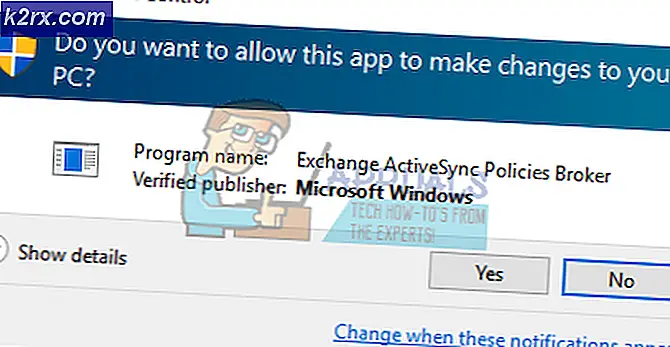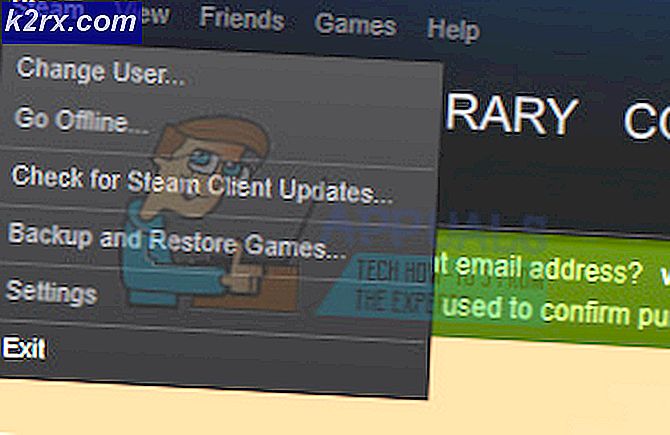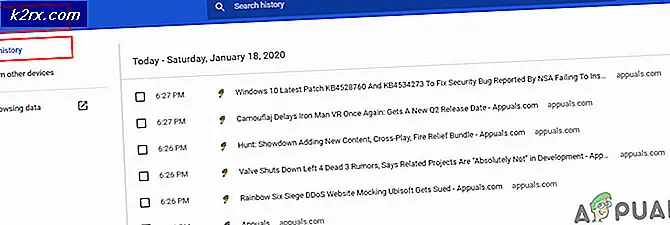Cara: Mengkonversi File Halaman ke Doc atau DOCX
Pages, adalah pengolah kata untuk MAC, seperti Word Pad untuk Windows. Di Pages, Anda dapat membuka file yang dibuat di MS Word, atau Word Pad tetapi Anda tidak dapat membuka file * .pages di Word. Jadi apakah Anda mengirim email di mana mereka memerlukan file doc atau Anda, pengguna Windows, menerima file halaman maka Anda harus mengubahnya menjadi file doc. Jika Anda memiliki Mac yang tersedia dengan Halaman, maka Anda dapat dengan mudah menyimpan file dalam format yang Microsoft Word dapat membaca dan mengedit. Tetapi jika Anda tidak memiliki Mac, dan Windows PC adalah semua yang Anda punya maka ada cara untuk membuka halaman file. Ikuti panduan ini dan pilih metode yang paling sesuai dengan kebutuhan Anda.
Penanganan Masalah: Membuka File Halaman di Windows
Ini adalah pekerjaan cepat dan kotor untuk membuka file * .pages di Windows. Agar ini berhasil; Anda harus memiliki Penampil PDF (Adobe Reader atau Windows Default). Ini sangat ideal jika Anda hanya ingin membuka halaman file, sekali dalam bulan biru.
Dengan asumsi bahwa Anda memiliki file * .pages yang diunduh. Klik kanan pada file .pages di Windows, dan pilih Ganti nama . Di akhir namafile, ganti .pages dengan .zip .
Setelah berhasil mengganti namanya, buka file yang sekarang menjadi file zip. Di dalamnya akan ada folder bernama Quicklook . Buka. Akan ada file bernama Preview.pdf. Itu akan menjadi halaman Anda file dalam format pdf. Untuk membukanya di Windows 7, Anda memerlukan pembaca pdf gratis seperti Adobe Reader. Unduh dan pasang dari tautan ini. Di Windows 8 atau lebih baru, ada pembaca pdf bawaan. Buka Preview.pdf dan itu akan terbuka di pembaca. Jika semua yang didapat adalah teks, maka Anda dapat menyalin teks darinya untuk menyimpannya dalam dokumen Word. Tahan tombol Ctrl dan tekan A untuk memilih semua konten. Kemudian tahan tombol Ctrl dan tekan C untuk menyalinnya. Buka dokumen Word baru. Tahan tombol Ctrl dan tekan V untuk menempel konten yang disalin di dokumen Word. Semua teks akan disalin. Simpan dokumennya. Dan itu akan disimpan dalam format doc.
Jika Anda tidak ingin melalui proses tersebut, maka konversi PDF menjadi .DOC online.
Untuk mengonversi pdf menjadi file .doc online, klik di sini
TIP PRO: Jika masalahnya ada pada komputer Anda atau laptop / notebook, Anda harus mencoba menggunakan Perangkat Lunak Reimage Plus yang dapat memindai repositori dan mengganti file yang rusak dan hilang. Ini berfungsi dalam banyak kasus, di mana masalah ini berasal karena sistem yang rusak. Anda dapat mengunduh Reimage Plus dengan Mengklik di SiniCukup ikuti tautan di atas, klik Pilih file untuk memilih file pdf. Ini akan mengunggah dan mulai mengonversi secara otomatis. Klik Unduh file saat konversi selesai untuk mengunduh file yang dikonversi.
Solusi 1: Simpan file .pages sebagai .doc di Mac
Halaman di MAC memungkinkan Anda untuk memilih jenis file, oleh karena itu dapat disimpan dalam format .doc yang akan dapat dibaca pada platform lintas.
Halaman Terbuka. Klik File dan pilih Simpan sebagai .
Tempatkan cek pada Simpan salinan sebagai . Pastikan Dokumen Word dipilih di sebelahnya.
Klik Simpan . Ini akan disimpan dalam format .doc sekarang.
Solusi 2: Ekspor Dokumen Halaman sebagai Dokumen .doc di Mac
Jika karena alasan tertentu Save as option tidak berfungsi untuk Anda, Anda dapat mengekspornya juga.
Buka dokumen halaman yang ingin Anda konversi.
Klik pada File . Klik Ekspor / Ekspor Ke di menu munculan.
Pilih Word untuk jenis file dan klik Next .
Ketik nama untuk dokumen terhadap Save as . Ekstensi .doc akan ditambahkan secara otomatis ke sana. Pilih lokasi melawan Di mana . Klik Ekspor .
File .doc akan disimpan di lokasi yang Anda tentukan, siap digunakan.
Solusi 3: Konversi file .pages ke .doc online di Windows
Anda dapat mengkonversi file halaman ke doc pada sistem windows tanpa perangkat lunak tambahan, dan yang Anda butuhkan hanyalah akses internet.
Cukup buka http://www.zamzar.com/convert/pages-to-doc/
Di bawah Langkah 1, klik Pilih file dan arahkan ke tempat file .pages berada di komputer Anda dan pilih .
Di bawah Langkah 2, klik Konversi file ke: dan gulir ke bawah hingga Anda melihat dokumen . Klik saat Anda melihatnya.
Di bawah Langkah 3, masukkan alamat email Anda di mana Anda akan menerima file yang dikonversi.
Klik Konversi di bawah Langkah 4 untuk memulai konversi. Dan tunggu file yang dikonversi dikirim di inbox Anda yang mungkin Anda dapatkan dalam waktu 5 menit.
TIP PRO: Jika masalahnya ada pada komputer Anda atau laptop / notebook, Anda harus mencoba menggunakan Perangkat Lunak Reimage Plus yang dapat memindai repositori dan mengganti file yang rusak dan hilang. Ini berfungsi dalam banyak kasus, di mana masalah ini berasal karena sistem yang rusak. Anda dapat mengunduh Reimage Plus dengan Mengklik di Sini